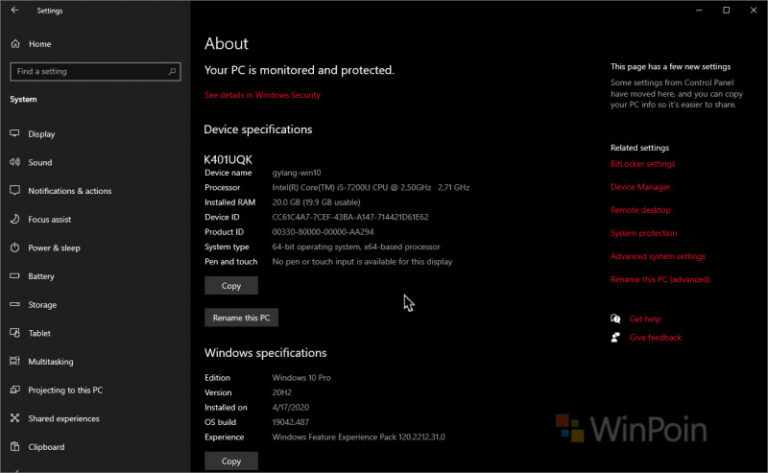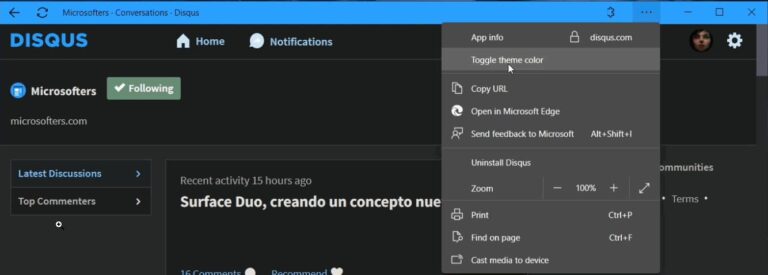Seperti yang sudah dibahas sebelumnya, di Windows 10 20H2 ada beberapa opsi pengaturan baru di halaman Settings, salah satunya adalah Refresh Rate Monitor yang bisa kamu akses dan kamu ubah secara langsung tanpa harus masuk ke Display adapter properties terlebih dahulu.
Nah pada kesempatan kali ini, WinPoin akan merangkum sebuah langkah singkat yang dapat kamu lakukan untuk mengatur Refresh Rate Monitor langsung dari halaman Settings, dan berikut adalah langkah langkahnya.
Cara Ubah Refresh Rate Monitor di Windows 10 20H2
Langkah 1. Pastikan dulu bahwa Monitor kamu memiliki opsi dan pilihan Refresh Rate selain dari 60Hz.
Langkah 2. Silahkan kamu masuk ke Settings > System > Display.
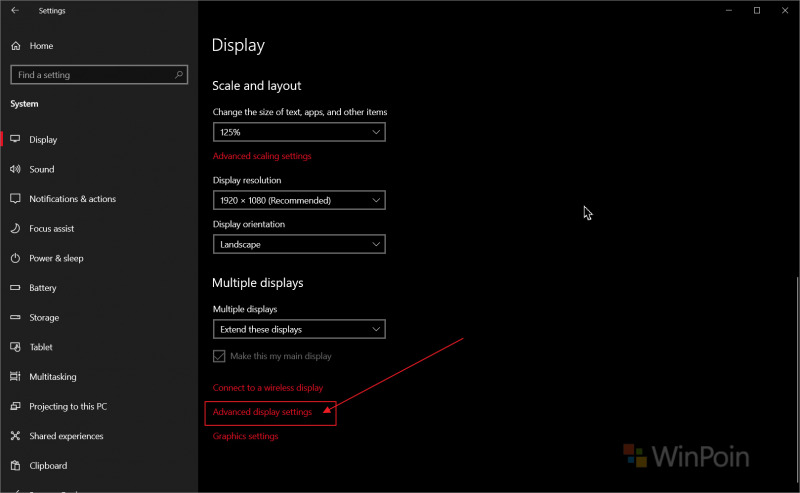
Seperti pada gambar diatas, silahkan kamu Scroll kebawah dan klik pada opsi “Advanced display settings”.
Langkah 3. Silahkan kamu pilih Monitor yang akan dirubah Refresh Ratenya, dan selanjutnya silahkan set Refresh Rate dari Monitor tersebut.
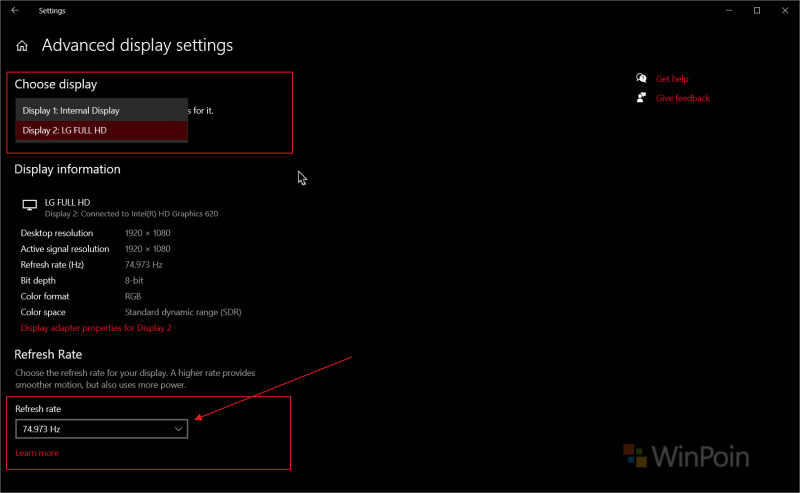
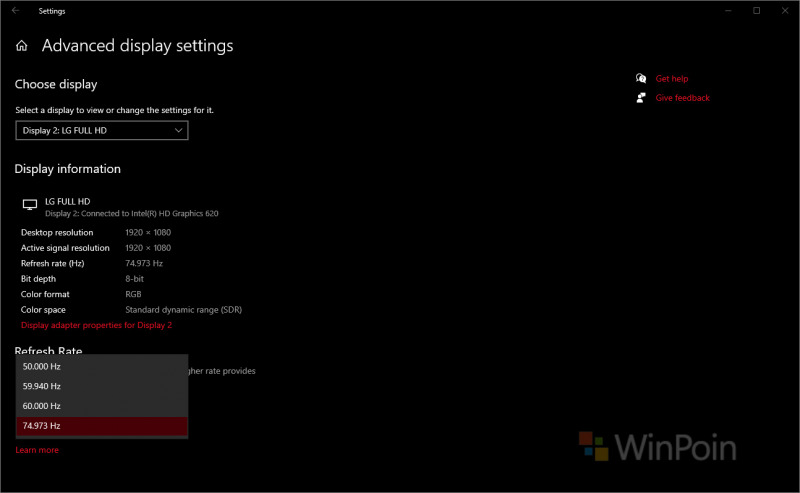
Dan selesai deh, itulah Cara Ubah Refresh Rate Monitor di Windows 10 20H2, dulu sebelum ada opsi ini, kamu harus masuk ke Display adapter properties terlebih dahulu dan mengatur Refresh Rate Monitor darisana.
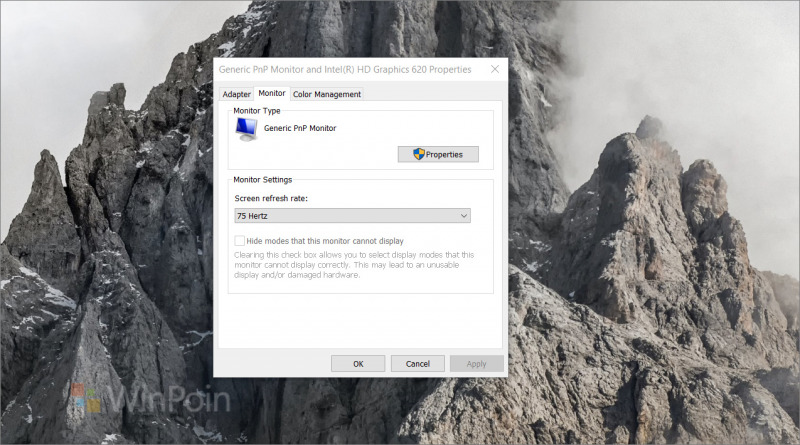
Silahkan dicoba, semoga bermanfaat.